A klónozó bélyegző eszköz használata a Photoshop CS6 programban

Fedezze fel a Klónbélyegző eszköz használatát a Photoshop CS6 programban, és tanulja meg, hogyan klónozhat képeket szakmai szinten.
A Photoshop CS 6 két színkategóriával rendelkezik: egy előtérszín és egy háttérszín. Az előtér színét akkor alkalmazza, amikor a típuseszközöket , a festőeszközöket vagy az alakzati eszközöket használja. Az előtér színe egyben a Színátmenet eszköz által alkalmazott alapértelmezett színátmenet kezdőszíne is. A háttérszín az a szín, amelyet a Radír eszközzel alkalmaz, és ez az alapértelmezett színátmenet zárószíne.
Amikor növeli a vászon méretét, a további vásznat kitölti a háttérszínnel (feltéve, hogy nincsenek rétegei). A két színkategóriát képviselő színminták az Eszközök panel alsó részén találhatók.
Az előtér alapértelmezett színe a fekete; mert a háttér fehér. Kattintson a kis feliratú ikonra, vagy egyszerűen nyomja meg a D billentyűt a színek alapértelmezett értékre való visszaállításához. Az előtér és a háttér színének váltásához kattintson a görbe nyílra az Eszközök panelen, vagy nyomja meg az X billentyűt.
Íme néhány tipp, amelyek segítenek kezelni az előtér- és háttérszínekkel rendelkező eszközök használatát:
Keverje össze az előteret és a hátteret a Gradient eszközzel. Ha a Színátmenet eszközzel áthúzza a vásznon, és a színátmenet az alapértelmezettre van állítva, akkor az előtér és a háttér színei keverednek.
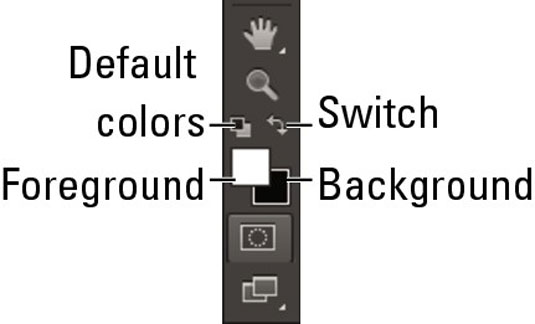
Töltse ki a kiválasztott területeket az előtér színével. Csak kattintson a vászonra a Festővödör eszközzel, hogy kijelölje a területeket a Tűrés beállítása alapján, és töltse ki azokat az előtér színével.
Alkalmazza a háttérszínt törléssel. Ha nem rétegen, hanem háttéren dolgozik, akkor a Radír eszközzel alkalmazhatja a háttérszínt. Vannak, akik inkább azt mondják, hogy a háttérre vagy a vászonszínre törli.
Ha a Radír eszközt használja egy rétegen, akkor az átlátszóságig törli.
Adjon hozzá több hátteret a vászonhoz, és töltse ki a háttérszínnel. A vászon méretének növelésekor a Photoshop alapértelmezés szerint automatikusan kitölti a hozzáadott vásznat a háttérszínnel.
Ha felnagyít egy réteget, a plusz vászon átlátszó lesz.
Fedezze fel a Klónbélyegző eszköz használatát a Photoshop CS6 programban, és tanulja meg, hogyan klónozhat képeket szakmai szinten.
Az Adobe Creative Suite 5 (Adobe CS5) Dreamweaverben a Property Inspector az egyik leghasznosabb panel, amely részletes információkat nyújt a kiválasztott elemekről.
A korrekciós réteg a Photoshop CS6-ban színkorrekcióra szolgál, lehetővé téve a rétegek tartós módosítása nélkül történő szerkesztést.
Amikor az Adobe Illustrator CC-ben tervez, gyakran pontos méretű formára van szüksége. Fedezze fel az átalakítás panel használatát az alakzatok precíz átméretezéséhez.
A Photoshop CS6 paneljeinek kezelése egyszerű és hatékony módja a grafikai munkafolyamatok optimalizálásának. Tanulja meg a paneleket a legjobban kihasználni!
Fedezze fel, hogyan kell hatékonyan kijelölni objektumokat az Adobe Illustratorban a legújabb trükkökkel és technikákkal.
Fedezze fel a Photoshop CS6 legmenőbb funkcióját, a Rétegek automatikus igazítását, amely lehetővé teszi a tökéletes képek létrehozását.
Fedezze fel, hogyan használhatja az InDesign szövegkeret beállításait a kívánt eredmények eléréséhez. Tudja meg, hogyan rendezheti el a szövegeket, és optimalizálja a kiadványait!
Fedezd fel, hogyan használhatod az InDesign Creative Suite 5 rácsait és segédvonalait az elemek pontos elhelyezésére. A rácsok és a segédvonalak megkönnyítik az oldal elrendezését és a nyomtatást.
Ismerje meg, hogyan alkalmazhat átlátszóságot az SVG-grafikákon az Illustratorban. Fedezze fel, hogyan lehet átlátszó hátterű SVG-ket nyomtatni, és hogyan alkalmazhat átlátszósági effektusokat.





